
|
Pamiętam, że wcześniej instalowałem sambę z terminala i później musiałem edytować plik smb.conf ale przy następnej instalacji nie będziemy musieli pisać ani jednej linii poleceń ... będzie to bardzo graficzna i prosta instalacja dla każdy Mogą to zrobić bez większych problemów Kolejna instalacja Samby zostanie wykonana na Ubuntu 12.04 LTS i wyobrażam sobie, że będzie działać tak samo na innych systemach wywodzących się z Ubuntu. |
Co to jest SAMBA
Wikipedia definiuje to jako bezpłatną implementację protokołu udostępniania plików Microsoft Windows (wcześniej nazywanego SMB, ostatnio przemianowanego na CIFS) dla systemów typu UNIX. W ten sposób jest możliwe, że komputery z systemem GNU / Linux, Mac OS X lub Unix ogólnie „wyglądają”
jako serwery lub działają jako klienci w sieciach Windows. Samba umożliwia także sprawdzanie poprawności użytkowników jako podstawowego kontrolera domeny (PDC), jako członka domeny, a nawet jako domeny Active Directory w sieciach Windows; oprócz możliwości obsługi kolejek wydruku, współdzielonych katalogów i uwierzytelniania za pomocą własnego archiwum użytkowników.
instalacja
1.- Otwieramy centrum oprogramowania Ubuntu iw polu wyszukiwania wpisujemy „samba” bez cudzysłowów.
Teraz klikamy opcję instalacji, wpisujemy hasło użytkownika i czekamy na zakończenie instalacji.
2.- Po zainstalowaniu SAMBA uruchomimy go. W tym celu po prostu wpisujemy „samba” w pasku wyszukiwania w myślniku. Poprosi o hasło użytkownika, aby można go było otworzyć.
3.- Kiedy już otworzymy SAMBA, zaczniemy go konfigurować.
3.1.- Przechodzimy do opcji preferencji i wybieramy „Konfiguracja serwera”.
3.1.1.- W zakładce Basic mamy opcję Workgroup. W nim napiszemy nazwę grupy roboczej komputerów z systemem Windows oraz w zakładce bezpieczeństwo, ponieważ w moim przykładzie zostawię to tak, jak jest domyślnie, ponieważ chcę, aby osoba, która będzie łączyła się z moim udostępnionym zasobem (folder, drukarka itp.) zrób to, wpisując użytkownika i
hasło. Po zakończeniu klikamy OK.
3.2.- Teraz wracamy do zakładki Preferencje i klikamy opcję Użytkownicy Samby.
Zobaczymy coś takiego jak poniżej.
3.2.1.- Klikamy opcję Dodaj użytkownika i konfigurujemy następujące wartości:
- Nazwa użytkownika Unix (otrzymasz listę z kilkoma użytkownikami, w moim przypadku wybieram użytkownika mojego Ubuntu, którym jest „nestux”)
- Nazwa użytkownika Windows (jest to użytkownik, którego użyłyby komputery z systemem Windows, które chcą korzystać z usługi)
- Hasło (hasło będzie używane dla obu typów użytkowników: Unix i Windows)
Klikamy OK i ponownie OK w oknie użytkowników SAMBA.
3.3.- Ostatnią rzeczą jest wybranie katalogu, który chcemy udostępnić w naszej sieci.
3.3.1.- W tym celu klikamy zakładkę pliku, a następnie opcję Dodaj udostępniony zasób.
3.3.2.- Teraz wypełniamy dane, o które nas proszą w zakładce Podstawowe
Katalog ze ścieżką do folderu, który zamierzamy udostępnić. Jeśli znamy ścieżkę, możemy ją zapisać lub użyć przycisku przeglądania, aby znaleźć folder.
Nazwa udziału = nazwa udziału.
Uprawnienia do zapisu = jeśli zaznaczymy opcję, oznacza to, że użytkownik ma uprawnienia do usuwania, edycji lub tworzenia plików / folderów w ramach naszych udostępnionych zasobów, w przeciwnym razie nie będzie miał tych uprawnień.
Widoczne = czy nasz zasób będzie widoczny dla użytkowników naszej sieci.
3.3.3.- Następnie przechodzimy do zakładki Dostęp i konfigurujemy następujące opcje.
Zezwalaj na dostęp tylko określonym użytkownikom: tutaj wybieramy użytkowników, którzy będą mieli dostęp do naszego udostępnionego zasobu.
Zezwól wszystkim: dzięki tej opcji wszyscy użytkownicy będą mieli uprawnienia dostępu do naszego udostępnionego zasobu.
Po zakończeniu tych kroków zobaczymy, jak dodawany jest nasz udostępniony zasób.
3.4.- Na koniec zobaczymy, jak uzyskać dostęp do tego udostępnionego zasobu z komputera z systemem Ubuntu lub z komputera z systemem Windows.
3.4.1.- Z ubuntu
Otwieramy eksplorator plików i wciskamy następującą kombinację klawiszy Ctrl + L. Otworzy się pole wyszukiwania, w którym wpiszemy ścieżkę lub adres naszego udostępnionego zasobu.
przykład:
smb: // katalog_ip_hosta / nazwa_zasobu smb: //192.168.0.13/ share
Pamiętaj, że skonfigurowaliśmy nazwę udostępnianego zasobu w kroku 3.3.2.
Wciskamy enter i zapyta nas o dane logowania (użytkownik, grupa robocza / domena, hasło i kilka opcji, aby wiedzieć, czy należy pamiętać hasło).
Jeśli dane są poprawne, powinniśmy mieć możliwość wejścia do naszego udostępnionego zasobu.
3.4.2.- Z systemem Windows
Otwieramy eksplorator plików iw pasku, który pokazuje nam ścieżkę, w której się znajdujemy, wpisujemy ścieżkę naszego serwera Samby + nazwę współdzielonego zasobu.
server_ip_dirr_resource_name 192.168.0.67 nazwa_udziału
Gdy napiszemy ścieżkę naszego serwera, zapyta nas o naszą nazwę użytkownika i hasło.
Jeśli dane logowania są poprawne, będziemy mogli uzyskać dostęp do folderu, który udostępniamy SAMBA.


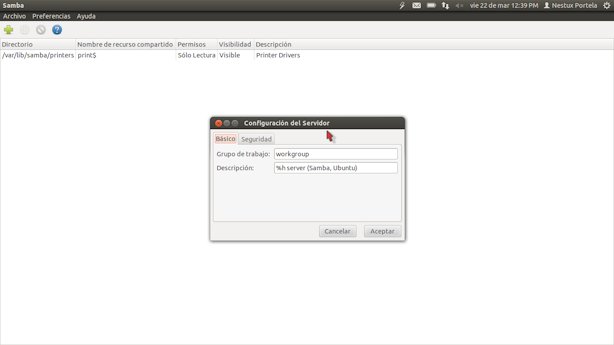





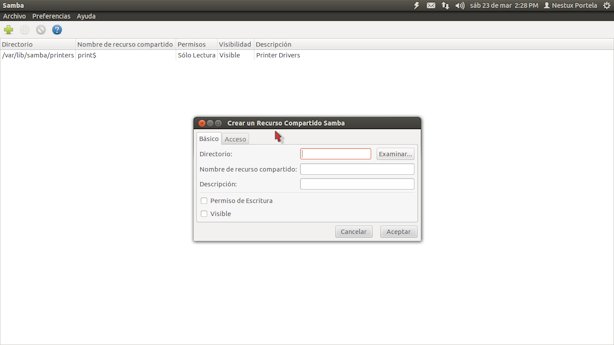
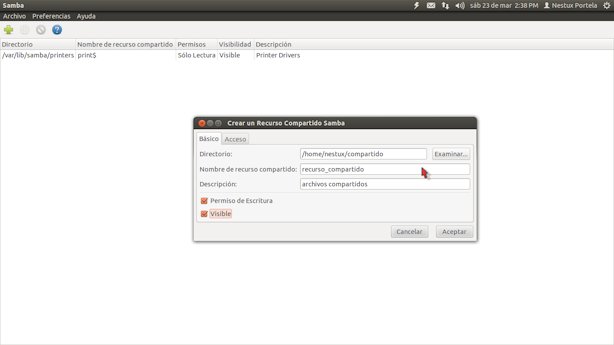

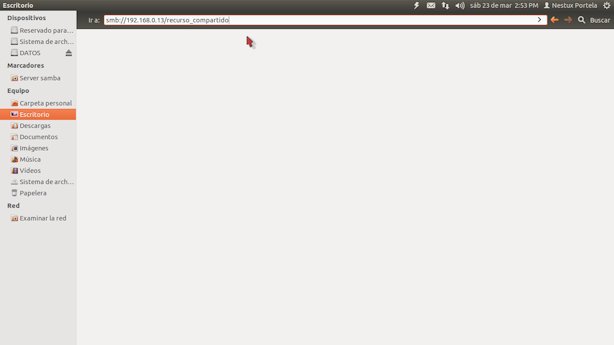



działa z ext4, ale nie działa z NTFS. jedyna wersja Ubuntu, która była bardzo łatwa i działała, to 10.04. Od tego czasu nie mogłem udostępniać plików z partycji NTFS
Bardzo dobry wkład, ale z mojego osobistego doświadczenia nie mogłem skonfigurować Smb za pomocą programów graficznych, które zainstalowałem, spróbuj z tą Sambą i GAdmin-Sambą, oba w Ubuntu 12.04. Zdecydowałem się wypróbować to na konsoli, jak wspomniano na początku wkładu; Zajęło mi trochę czasu, zanim zrozumiałem, jak to zrobić, ale w końcu możesz udostępniać foldery różnym użytkownikom i różne uprawnienia dla każdego użytkownika. Wydaje mi się, że następnym krokiem jest posiadanie odpowiednika w usłudze Active Directory.
Chciałbym wiedzieć, czy możliwe jest wskazanie kroków, które należy wykonać w innych dystrybucjach, a jeśli to możliwe, również przez terminal.
Dziękuję bardzo z góry.
Świetnie, zacznę od testów, a później spróbuję skonfigurować zgodność z Active Directory. Wielkie dzięki
bardzo dobry wkład i dzięki za informację, ale oznacza to błąd "gksu" nie mógł zostać uruchomiony
Chciałem skonfigurować sieć win7-ubuntu 13.04, ale nie udało mi się, próbowałem już z tego i innych blogów, wykonałem wszystkie instrukcje i nic. Próbowałem z konsoli, graficznie, dodając uprawnienia do udostępniania (automatycznie) i oznacza tylko, że jest już udostępniony, ale jeśli chcesz zobaczyć sieć, nic!
Kiedy instaluję z konsoli, chcąc skonfigurować ręcznie, próbuję wywołać sambę z deski rozdzielczej i wygląda na to, że nie jest zainstalowana, prosi mnie o hasło do instalacji, wpisuję je yyyyyyyyy, nic! Po prostu pozostaje statyczna instalacja, ale nic się nie dzieje.
Uwielbiam wolne oprogramowanie i chociaż używam Ubuntu od jakiegoś czasu, czuję się sfrustrowany, że nie jestem w stanie tego naprawić, gdybyś mógł mnie poprowadzić, aby wiedzieć, co robić, ponieważ zanim sieć działała dobrze bez problemów, mogłem udostępnić drukarka i chociaż mi się to nie wydawało W wygranej nosiłem ich udostępnione foldery, ale przez około 2 miesiące lub dłużej zacząłem mieć ten problem, pogarszając się od około miesiąca, ponieważ sieć już nie istnieje, tylko udostępniam internet, ale nic więcej.
Z win7 nie mam żadnych problemów. Ubuntu spróbuj zainstalować od 0, zainstaluj ponownie Sambę, przejrzyj wszystkie blogi, podręczniki itp. yyyyyyyyyyy nic! jeszcze raz.
Naprawdę nie chcę pozbywać się mojego Ubuntu, ponieważ muszę dużo drukować, co jest dla mnie najważniejsze, gdyby nie to, nie narzekałbym.
BARDZO DZIĘKUJEMY ZA CIERPLIWOŚĆ I POMOC.
P.d.
Nie miałbym nic przeciwko, gdyby odpowiedź była pocztą lub cokolwiek innego. Ważne jest, aby umieć rozwiązać.
Jeszcze raz TYSIĄC dziękuję.
Post jest bardzo dobry, ale…. Dla tych z nas, którzy już muszą skonfigurować sambę, wiemy, że czegoś brakuje, aby działała w 100%, a nie jest to wyjaśnione w tym poście. Niestety, będziesz musiał edytować plik konfiguracyjny samby i skonfigurować kilka rzeczy. Oczywiście zmęczyło mnie proszenie o pomoc na tym blogu i nigdy nie otrzymałem odpowiedzi. Odpowiedź, którą znalazłem, googlując, więc wybacz mi egoizm. ale jasne jest, że NIE MA APLIKACJI GRAFICZNEJ w Linuksie (przynajmniej do dzisiaj), która odpowiednio konfiguruje 100% sambę. Wskaż Linuksa.
Samouczek, jak zrobić to z „serwera” bez pulpitu, byłby świetny, próbowaliśmy go dawno temu w klasie szkolnej, ale otwieranie 150 smbpassów wydawało się przesadzone i zostawiliśmy go.
Zainstalowałem ubuntu 13.10 Jestem nowy w tym systemie, ale podoba mi się problem polega na tym, że podczas montowania sieci między Windows 8 a Ubuntu z okna 8 mogę wejść do udostępnionych folderów, ale kiedy idę do udostępnionego folderu Windows 8 to nie pozwól mi uzyskać ten błąd:
Nie można było dostać się do tego miejsca
Nie można pobrać listy folderów współdzielonych z serwera: Odmowa połączenia.
proszę pomóż mi
Dziękuję bardzo
Twoje zdrowie! i bardzo dziękuję za tutorial. W końcu mogę wymieniać pliki między moimi 2 maszynami z Ubuntu LTS 12.04, naprawdę w ten sposób jest bardzo łatwy, chociaż spędziłem dni szukając dobrej alternatywy. Niewielu wie, jak poprawnie wyjaśnić ten temat. Chociaż foldery współdzielone nie pojawiają się w sieci Windows Seven, prawda jest taka, że mnie to nie obchodzi, pod koniec dnia mam dość okien i mam nadzieję, że wkrótce będę mógł je trwale usunąć z moich komputerów. Linux i społeczność programistów wciąż mają dużo do zrobienia, to prawda, ale w moim przypadku zakochałem się już w darmowym systemie i to jest coś innego, czuję się wolna i spokojnie pracuję na swoim komputerze. Mam mało czasu z Linuksem i bardzo mi się podoba
gdzie konfigurujemy adres naszego katalogu, aby zobaczyć go z Windows przepraszam?
Jestem nowy w Ubuntu i mój problem to:
Kiedy w centrum oprogramowania ubuntu chcę zainstalować pakiet, opcja instalacji w bes nie pojawia się, mówi, użyj tego źródła! Co mogę zrobić w tym przypadku
Witam, mam problem z systemem samby, jestem w tym nowy i chciałbym abyś mi pomógł, udostępniłem kilka folderów i każdy ma jednego lub dwóch użytkowników z hasłem, ale kiedy tworzą nowy plik lub folder, a inny użytkownik chce zmodyfikować, nie pozwala ci powiedzieć, że jest tylko do odczytu, zastanawiaj się, czy istnieje sposób na obejście tego.
pozdrowienia
Świetny artykuł, dzięki za udostępnienie…!